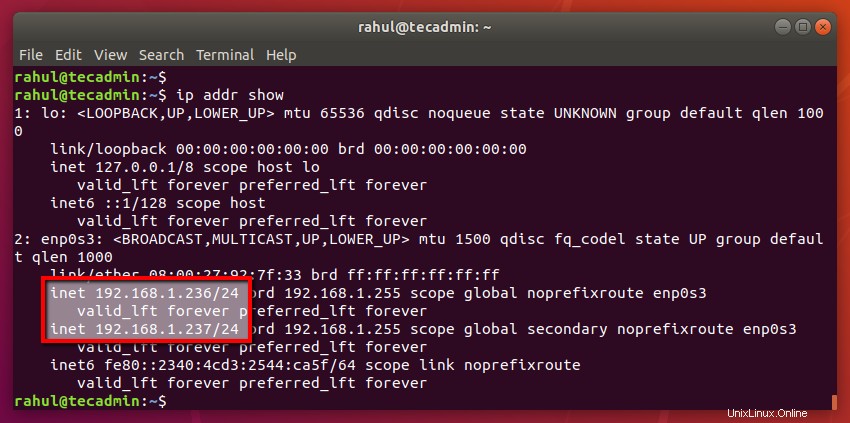質問– Ubuntu 18.04デスクトップでIPアドレスを変更するにはどうすればよいですか? Ubuntuデスクトップシステムに静的IPアドレスを設定する手順
Ubuntu18.04システムはnetplanを使用しています 古い静的インターフェースの代わりに。デスクトップは、デスクトップを操作するための魅力的なGUIを提供します。 Ubuntuシステムで静的IPアドレスを簡単に変更または設定できます。
サーバーエディションの場合、このチュートリアルに従って、コマンドラインを使用してUbuntuでIPアドレスを構成できます。
ステップ1-ネットワーク設定を開く
Ubuntuデスクトップシステムにログインします。その後、以下の画面に示すように、Ubuntuデスクトップマシンで設定ウィンドウを開きます。
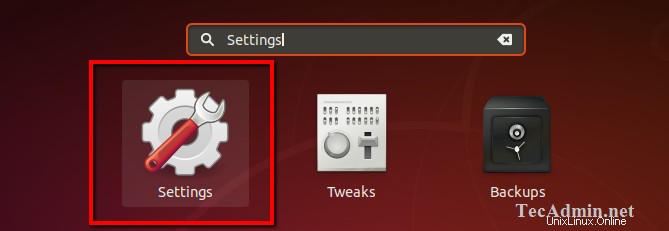
左側のサイドバーで、[ネットワーク]タブをクリックします。その後、アイコンをクリックして、下の画面に示すように、システムネットワークインターフェイスの設定を開きます。
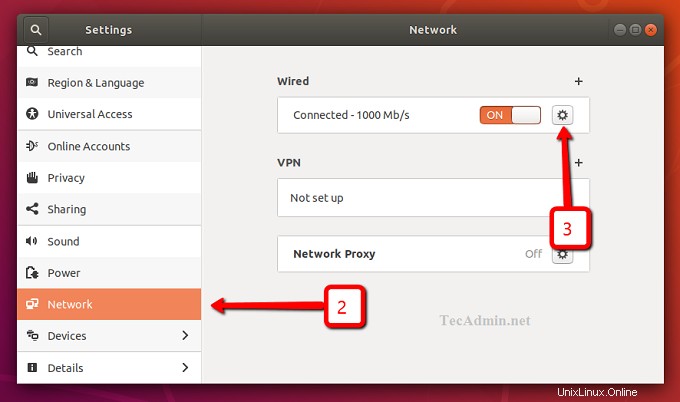
このウィンドウには、システムに設定されている現在のIPアドレスが表示されます。次に、[IPv4]タブを選択します。
ステップ2–Ubuntu18.04で静的IPを設定する
IPv4方式で、「手動」オプションを選択します。
次に、[アドレス]セクションに移動し、IPアドレス、ネットマスク、およびゲートウェイを設定します。
リモートDNSIPアドレスを設定することもできます。ここで何を設定すればよいかわからない場合は、 8.8.8.8を使用してください および8.8.4.4 下のスクリーンショットに示すように。
ステップ3–現在のIPを表示する
Ctrl + Alt + Tを押します Ubuntuシステムでターミナルを起動します。次に、次のIPコマンドを入力して、システムに構成されているすべてのIPアドレスを表示します。
ip addr show